网友余地提问:用cad画中心线的方法步骤图(2)
想知道在AutoCAD中如何画中心线吗?以下就是小编给大家整理的教程,赶紧来看看吧,希望能帮助到大家哦!

用CAD画中心线的步骤:cad中心线一般为点划线,画法很简单
第一步:首先打开cad,点击计入图层特性管理器。

第二步:我们在图层特性管理器中点击线型进行设置。

第三步:选择线型中点击加载。
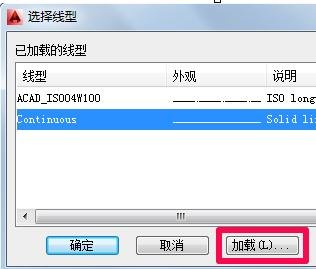
第四步:在这里选择合适的中心线。
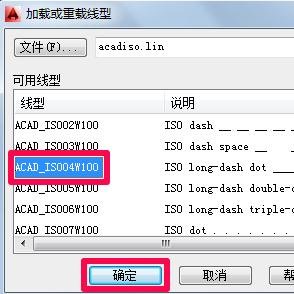
第五步:在选择线型中点击选择刚才加载的点划线,然后点击确定。
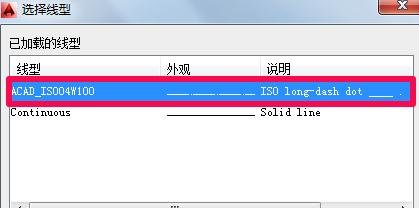
第六步:如图,在图层中点击颜色进行设置,在这里小编选择红色后确定。
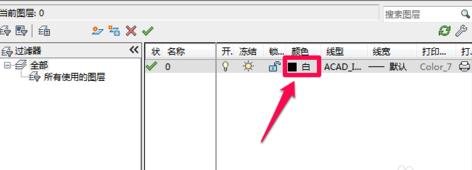

第七步:这个时候用直线工具画出中心线,但是有时你会奇怪的发现画出来的线并不是点划线,其实这是因为 线型比例因子过小。

第八步:在下方输入命令“lts”然后按回车键确定。

第八步:小编在这里输入线型比例因子为30,按回车确定(如果不合适可以重新设置)。

第九步:最后cad中心线就已经画好了
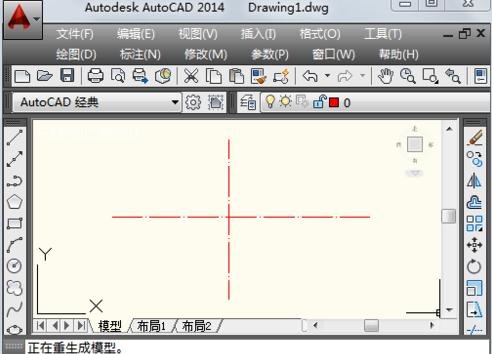
不同版本的CAD软件有不同的画法,有些朋友常常问到的问题,小编带着大家一起来解决一下
cad的中心线的画法:
1.键盘:PC_ZXX (或ZX)
2.菜单:PCCAD2005-- 绘图工具-- 中心线 出现提示:选择线/圆/弧/椭圆(T-使用拖动方式确定中心线出头长度,D-使用默认的出头长度):输入: 若点取线,则 出现提示:选择另一条线: 输入: 点选另一条线 出现提示:确定起始位置: 输入: 用鼠标点取中心线的起始点其实,TH这样的做法也有他的,可以定义他的启始,中心线长度。
auto cad画中心线,首先画直线,改变“线型”,中心线的线型叫“center" , 画完之后要确定有你选择那个中心线的图层,还有线型比例的调整,快捷键是LTS,比例的值根据自己的实际情况来定。
CAD2010画中心线 ,对象捕捉的 中点选项勾上。
以上就是在AutoCAD中如何画中心线的全部内容了,大家都学会了吗?
关于《在AutoCAD中如何画中心线?》相关问题的解答柒月小编就为大家介绍到这里了。如需了解其他软件使用问题,请持续关注国旅手游网软件教程栏目。
![苹果手机设置软件锁的简单操作方法[苹果手机设置软件锁的简单操作是什么]](http://img.citshb.com/uploads/article/20230514/6460f1ed6410e.jpg)
![苹果手机指南针用法[苹果手机上的指南针怎么使用的呢?]](http://img.citshb.com/uploads/article/20230514/6460f185cfe70.jpg)
![华为手机设置铃声的详细操作方法[华为手机设置铃声的详细操作是什么]](http://img.citshb.com/uploads/article/20230514/6460f18235093.jpg)
![对啊课堂如何转班[对啊课堂怎么修改手机号码]](http://img.citshb.com/uploads/article/20230514/6460f104a42d4.jpg)
![在苹果手机里设置定位的简单操作是什么[在苹果手机里设置定位的简单操作有哪些]](http://img.citshb.com/uploads/article/20230514/6460f05bd260f.jpg)
![一键自动生成ppt的软件有哪些好用[一键自动生成ppt的软件有哪些]](http://img.citshb.com//uploadImages/2024/141/08/OLXFA555URQ8.jpg)
![电脑文件桌面文件被自动归类[电脑桌面文件怎么自动摆放]](http://img.citshb.com/uploads/article/20240822/66c698370457a.jpg)
![为什么说转转大师是更好用的数据恢复软件呢[转转大师数据恢复有用吗]](http://img.citshb.com/uploads/article/20240821/66c54801eb0c7.jpg)
![电脑误删文件该如何恢复正常[电脑误删文件该如何恢复呢]](http://img.citshb.com/uploads/article/20240821/66c547f8c267e.jpg)
![如何测试网页打开的速度和速度[如何测试网页打开的速度是否正常]](http://img.citshb.com/uploads/article/20240603/665d3477791ad.jpg)




